
Unele aplicații necesită să rulați o anumită versiune Java pentru a funcționa corect. Puteți verifica ce versiune de Java ați instalat utilizând un instrument grafic sau prin linia de comandă.
Verificați graficul dvs. Java
Dacă preferați să evitați linia de comandă, puteți utiliza utilitarul Despre Java pentru a găsi versiunea Java instalată.
Pentru a utiliza această metodă, deschideți meniul "Start", căutați "Despre Java", apoi faceți clic pe primul rezultat.
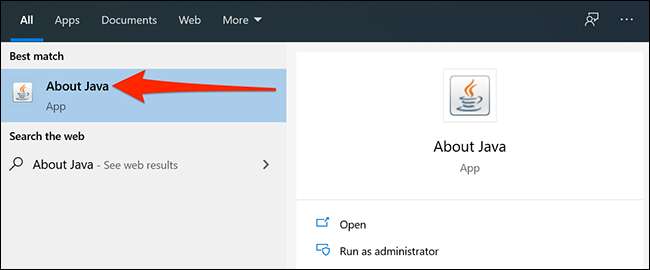
Aici veți vedea versiunea dvs. Java curentă listată în prima linie.
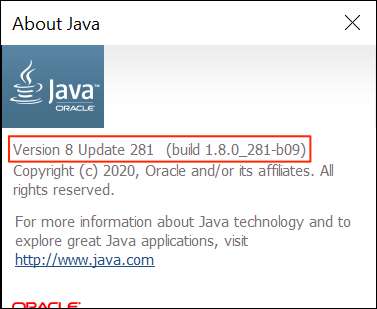
Dacă nu vedeți despre Java în meniul Start, căutați în schimb "Configura Java" și faceți clic pe acesta. Apoi faceți clic pe "Despre" pentru a vedea versiunea Java.
Notă: Dacă nu vedeți nici mai multe despre Java sau configurați instrumentele Java, probabil că nu aveți instalat Java. Poti descarca-l de pe site-ul oficial al Oracle.
Verificați versiunea Java utilizând promptul de comandă
Puteți verifica versiunea Java de la linia de comandă.
Pentru a începe, deschideți meniul "Start", căutați "Command Prompt", apoi faceți clic pe comanda rapidă de comandă "Command Prompt" din rezultatele căutării.
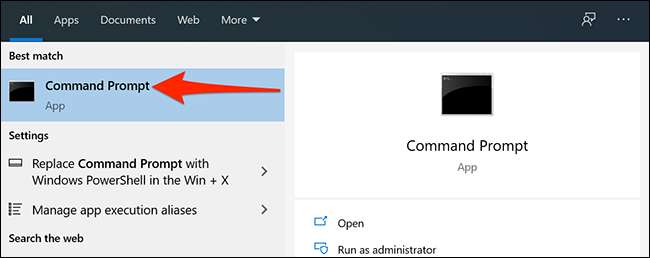
Când se deschide promptul de comandă, tastați următoarea comandă la solicitare și apăsați "Enter".
-Versiunea Java
Veți vedea "versiunea Java" și câteva numere de lângă ea. Aceste numere sunt versiunea dvs. Java.
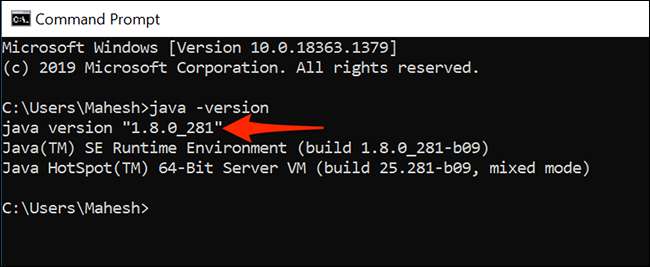
Dacă promptul de comandă spune că Java nu este recunoscut ca o comandă internă sau externă, probabil că variabilele de sistem nu sunt setate corespunzător - sau poate pentru că nu aveți instalat Java. Reinstalați Java pe PC și acest lucru ar trebui să remedieze problema pentru dvs.
Dacă utilizați Ubuntu alături de Windows, există o comandă pe care o puteți folosi Verificați dacă Java este instalat pe computerul dvs. Ubuntu . Și dacă nu este, îl puteți instala destul de ușor.
LEGATE DE: Cum să aflați dacă Java este instalat în Ubuntu și cum să îl instalați







